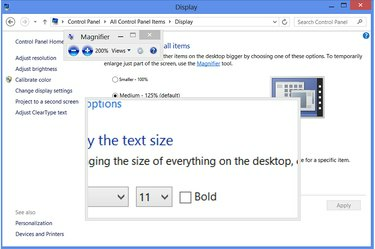
कुछ गेम जैसे फ़ुल-स्क्रीन एप्लिकेशन को छोड़कर, मैग्निफ़ायर लगभग किसी भी प्रोग्राम के शीर्ष पर चलता है।
छवि क्रेडिट: माइक्रोसॉफ्ट की छवि सौजन्य
जब किसी Word दस्तावेज़ में छोटा टेक्स्ट होता है, तो फ़ॉन्ट आकार में त्वरित समायोजन एक दस्तावेज़ को सुपाठ्य बनाता है। हालाँकि, अन्य कार्यक्रमों में हमेशा समायोज्य फ़ॉन्ट आकार नहीं होते हैं। समाधान के रूप में, विंडोज 8 में आपकी स्क्रीन के किसी भी हिस्से पर ज़ूम इन करने के लिए एक मैग्निफायर टूल शामिल है। विंडोज़ सिस्टम फ़ॉन्ट आकार समायोजित करने के लिए टेक्स्ट आकार सेटिंग्स भी प्रदान करता है। वेब पर रहते हुए, वेबसाइट सामग्री को बड़ा करने के लिए आपके वेब ब्राउज़र के पास अपने स्वयं के ज़ूम विकल्प होते हैं।
सिस्टम टेक्स्ट बढ़ाएँ
स्टेप 1

निजीकरण नियंत्रण कक्ष खोलें।
छवि क्रेडिट: माइक्रोसॉफ्ट की छवि सौजन्य
विंडोज डेस्कटॉप पर राइट-क्लिक करें और "निजीकृत" चुनें।
दिन का वीडियो
चरण दो

डिस्प्ले कंट्रोल पैनल खोलें।
छवि क्रेडिट: माइक्रोसॉफ्ट की छवि सौजन्य
करने के लिए "प्रदर्शन" पर क्लिक करें प्रदर्शन नियंत्रण कक्ष खोलें. इस बिंदु तक पहुंचने के लिए शॉर्टकट के रूप में, "विंडोज-डब्ल्यू" दबाएं और आधुनिक यूआई में "डिस्प्ले" खोजें।
चरण 3
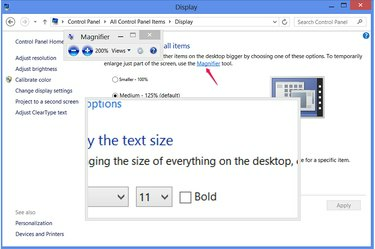
आवर्धक चलाएँ।
छवि क्रेडिट: माइक्रोसॉफ्ट की छवि सौजन्य
आवर्धन लेंस खोलने के लिए "आवर्धक" पर क्लिक करें। जैसे ही आप अपने माउस को स्क्रीन के चारों ओर घुमाते हैं, लेंस कर्सर के आसपास के क्षेत्र को बड़ा कर देता है। ज़ूम इन या आउट करने के लिए, मैग्निफ़ायर प्रोग्राम में प्लस और माइनस बटन पर क्लिक करें या शॉर्टकट का उपयोग करें "विंडोज-प्लस" और "विंडोज-माइनस।" आप मैग्निफायर को दूसरे प्रोग्राम के भीतर से भी लॉन्च कर सकते हैं छोटा रास्ता "विंडोज-बराबर।" मैग्निफ़ायर छोड़ने के लिए "Windows-Esc" दबाएँ।
चरण 4

सभी स्क्रीन सामग्री का आकार बदलें।
छवि क्रेडिट: माइक्रोसॉफ्ट की छवि सौजन्य
प्रदर्शन नियंत्रण कक्ष में आकार सेटिंग को इसमें बदलें विंडोज इंटरफेस के सभी हिस्सों का विस्तार या सिकोड़ें. 100, 125 या 150 प्रतिशत के अलावा कोई विशिष्ट आकार चुनने के लिए, "कस्टम आकार विकल्प" पर क्लिक करें और रूलर को बाएँ या दाएँ खींचें। इस सेटिंग में परिवर्तन लागू करने से आप अस्थायी रूप से Windows से लॉग आउट हो जाते हैं, जो सभी प्रोग्रामों को बंद कर देता है, इसलिए जब भी संभव हो इसके बजाय मैग्निफायर का उपयोग करने का प्रयास करें।
चरण 5
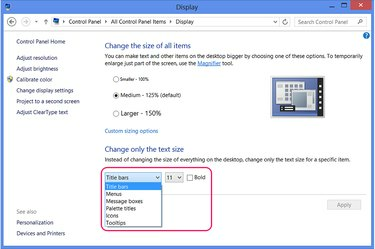
अलग-अलग विंडो तत्वों को बदलें।
छवि क्रेडिट: माइक्रोसॉफ्ट की छवि सौजन्य
में एक Windows घटक चुनें केवल टेक्स्ट का आकार बदलें अनुभाग और सिस्टम के एक अलग हिस्से का आकार बदलने के लिए एक नए आकार का चयन करें, जैसे कि विंडो टाइटल बार। इन विकल्पों को बदलने से होता है नहीं आपको विंडोज़ से लॉग आउट करें।
दस्तावेज़ या वेब टेक्स्ट का आकार बदलें
स्टेप 1

कार्यालय दस्तावेज़ पाठ बड़ा करें।
छवि क्रेडिट: माइक्रोसॉफ्ट की छवि सौजन्य
किसी Word दस्तावेज़ या अन्य Office दस्तावेज़ में टेक्स्ट की एक श्रेणी का चयन करें और टेक्स्ट को बड़ा करने के लिए होम टैब पर ड्रॉप-डाउन मेनू से एक नया टेक्स्ट आकार चुनें। डिफ़ॉल्ट रूप से, Word 2013 11-बिंदु कैलिबरी का उपयोग करता है। किसी दस्तावेज़ का फ़ॉन्ट आकार बदले बिना ज़ूम इन करने के लिए, प्रोग्राम के निचले दाएं कोने में ज़ूम स्लाइडर का उपयोग करें।
चरण दो
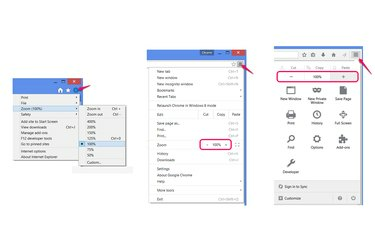
ज़ूम वेबसाइटें।
छवि क्रेडिट: माइक्रोसॉफ्ट, मोज़िला और गूगल की छवि सौजन्य
वेब पेजों को ज़ूम इन और आउट करने के लिए "Ctrl-Plus" और "Ctrl-माइनस" दबाएं इंटरनेट एक्सप्लोरर, फायरफॉक्स या क्रोम में। वैकल्पिक रूप से, अपने ब्राउज़र का मेनू खोलें और प्लस और माइनस आइकन (क्रोम और फ़ायरफ़ॉक्स में) पर क्लिक करें या "ज़ूम" (इंटरनेट एक्सप्लोरर में) चुनें।
चरण 3
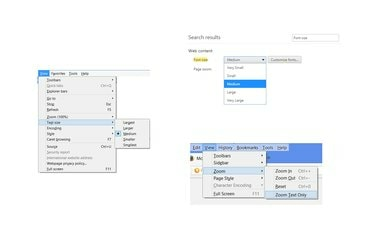
अकेले पाठ का आकार समायोजित करें।
छवि क्रेडिट: माइक्रोसॉफ्ट, मोज़िला और गूगल की छवि सौजन्य
इंटरनेट एक्सप्लोरर में "Alt-V" दबाएं और छवियों जैसे अन्य वेब सामग्री को ज़ूम किए बिना एक नया टेक्स्ट आकार चुनने के लिए "टेक्स्ट साइज" चुनें।
फ़ायरफ़ॉक्स में, "Alt-V" दबाएं, "ज़ूम" चुनें और केवल टेक्स्ट पर ज़ूम सेटिंग लागू करने के लिए "ज़ूम टेक्स्ट ओनली" पर क्लिक करें।
क्रोम में, सेटिंग्स खोलें, "फ़ॉन्ट आकार" के लिए सेटिंग्स खोजें और ड्रॉप-डाउन मेनू से एक नया आकार चुनें।
टिप
वेबसाइटों पर टेक्स्ट आकार को ज़ूम और एडजस्ट करना हमेशा काम नहीं करता है और इससे पेज गलत तरीके से प्रदर्शित हो सकते हैं। यदि आपके ब्राउज़र के ज़ूम विकल्प ठीक से काम नहीं करते हैं, तो इसके बजाय Windows मैग्निफ़ायर का उपयोग करें।
मैग्निफायर विंडोज 8 मॉडर्न यूआई में भी काम करता है - इसे ऐप के अंदर से खोलने के लिए "विंडोज-बराबर" शॉर्टकट का उपयोग करें।
चेतावनी
डिफ़ॉल्ट प्रतिशत से विंडोज़ इंटरफ़ेस आकार सेटिंग को बदलने से डिस्प्ले कंट्रोल पैनल के "केवल टेक्स्ट आकार बदलें" अनुभाग में किए गए किसी भी टेक्स्ट आकार में परिवर्तन रीसेट हो जाता है।



